WPS Office 2016合并或者拆分单元格方法
WPS Office 2016软件操作简单,你可以使用它来进行文字、表格、PPT演示等操作。那么WPS Office 2016怎么合并或者拆分单元格呢?相信有很 多用户可能还不太清楚WPS Office 2016合并或者拆分单元格方法,那么统一小编就为你们分享WPS Office 2016合并或者拆分单元格方法,一起来看看吧。
WPS Office 2016合并或者拆分单元格方法:
1、首先我们先将需要合并或者拆分单元格的表格打开,如下图所示,我们打开表格后选中要合并单元格的区域,然后进行下一步。

2、我们选中要合并的区域后,鼠标右键点击该区域然后会弹出菜单栏,如下图,我们点击“设置单元格格式选项。然后进行下一步。
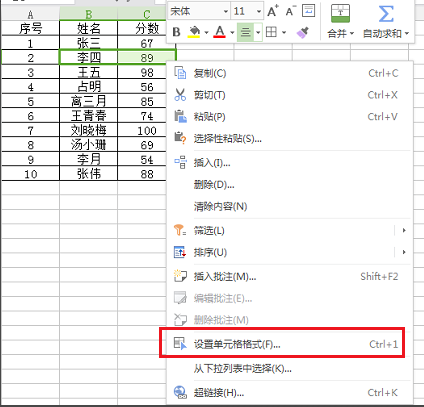
3、进入到单元格格式界面,我们点击“对齐选项,然后在界面的下方可以找到“合并单元格的选项,我们勾选该选项,然后点击确定就可以完成单元格合并了。

4、我们点击确定后回到表格界面,如下图所示,我们选中的区域单元格已经合并了。接下来如果你想要拆分合并的单元格,那么你选中合并的单元格,然后鼠标右键点击后在菜单栏中选择“设置单元格格式选项。
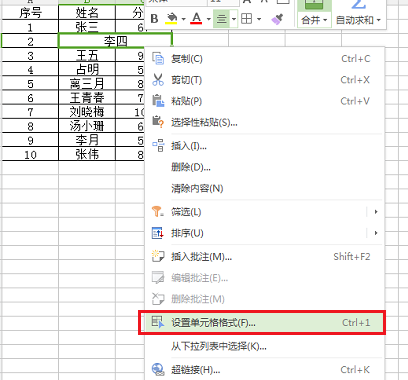
5、进入到单元格格式界面之后,我们再次选择对齐选项,然后再界面的下方将勾选的“合并单元格选项取消勾选,设置完成后点击确定。
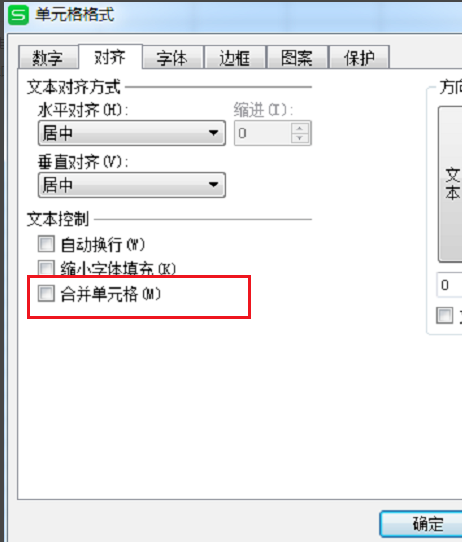
6、接下来我们就可以返回到WPS表格界面,如下图所示,我们合并的单元格已经拆分完成了,是不是很简单呢,赶紧来下载使用吧。
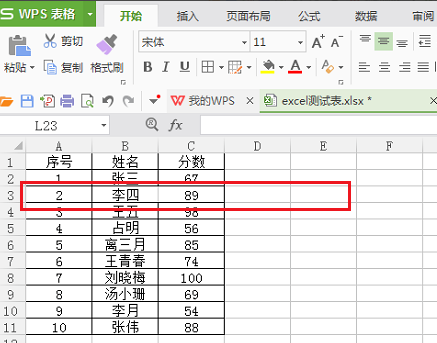
以上便是WPS Office 2016合并或者拆分单元格方法了,需要的小伙伴赶紧动手试试看吧,希望可以帮助到你,感谢大家对我们系统天地的喜欢,觉得本文不错就收藏和分享清理吧!如果大家有什 么更好的方法也可以和我们分享一下!









